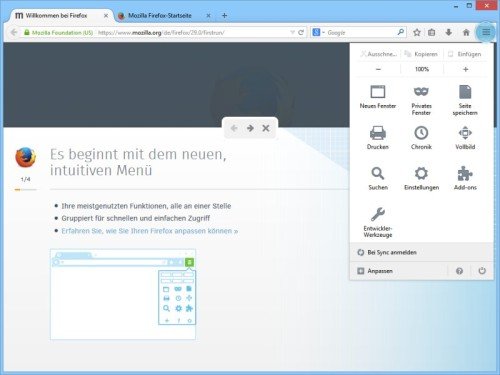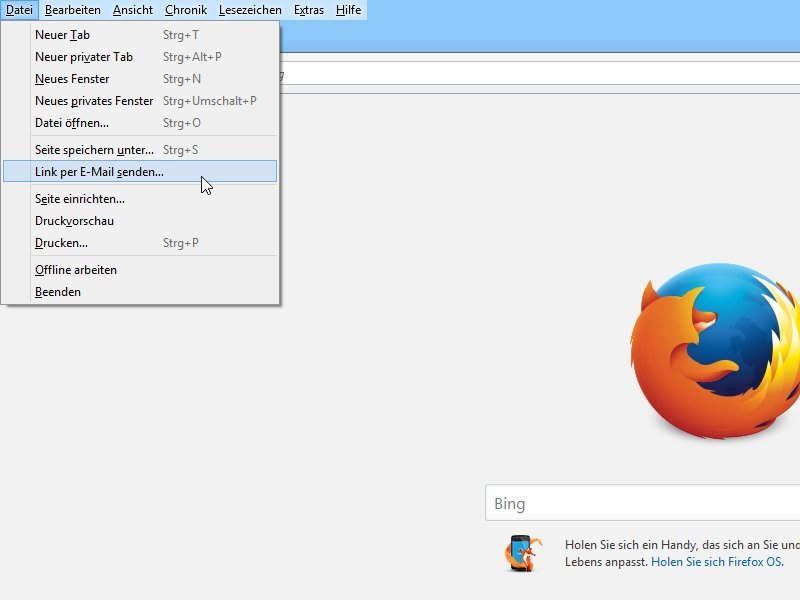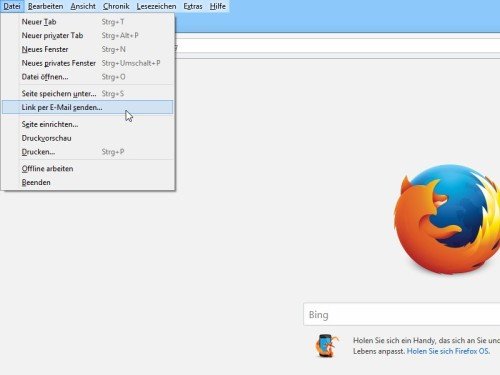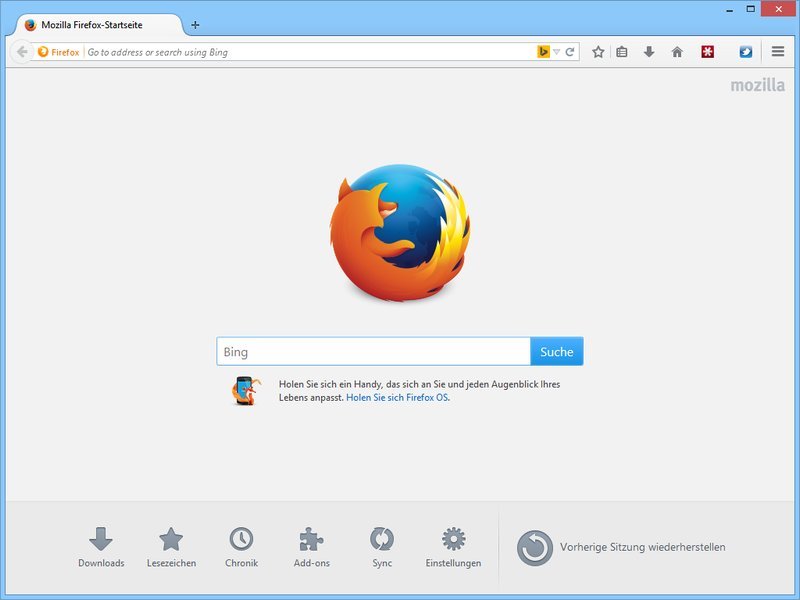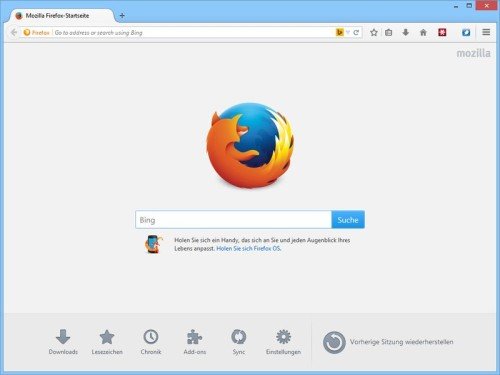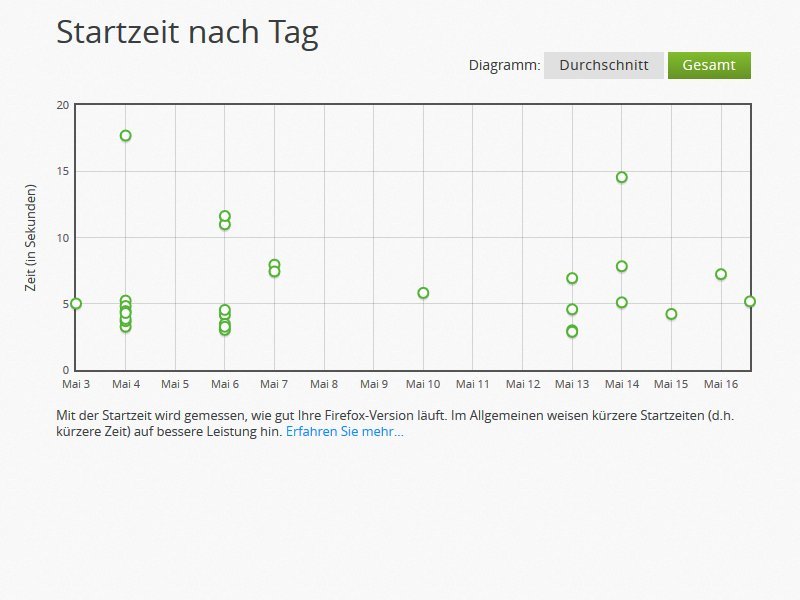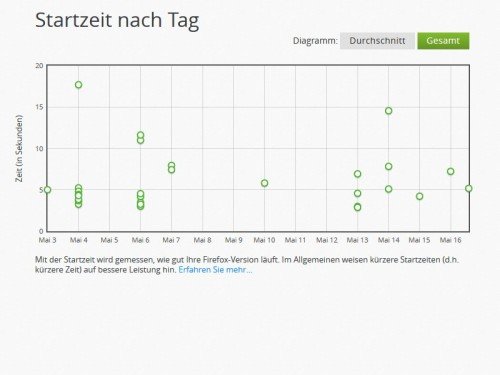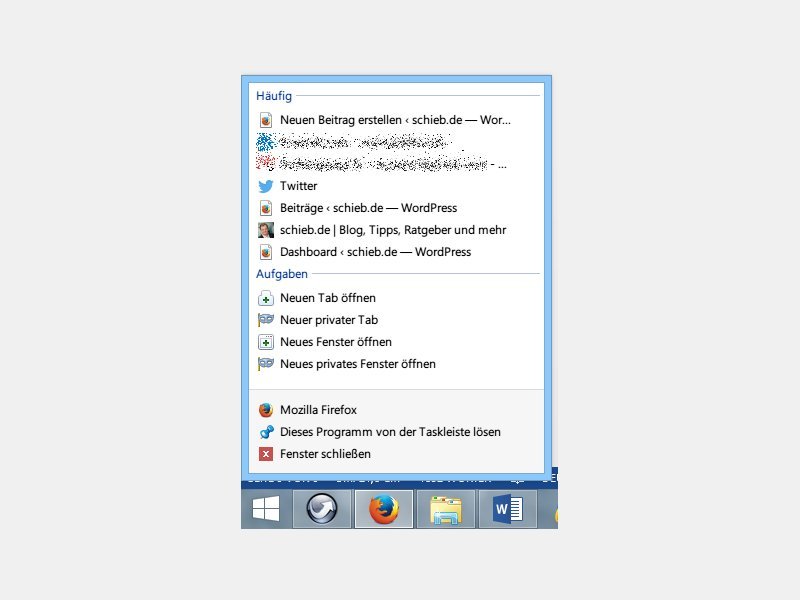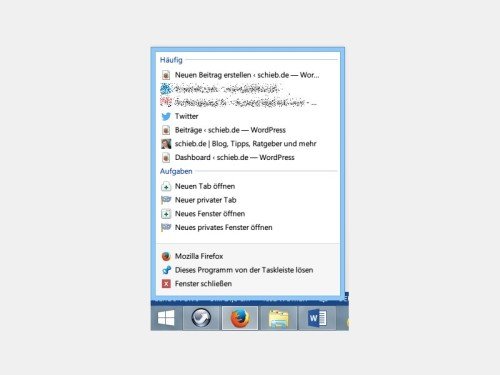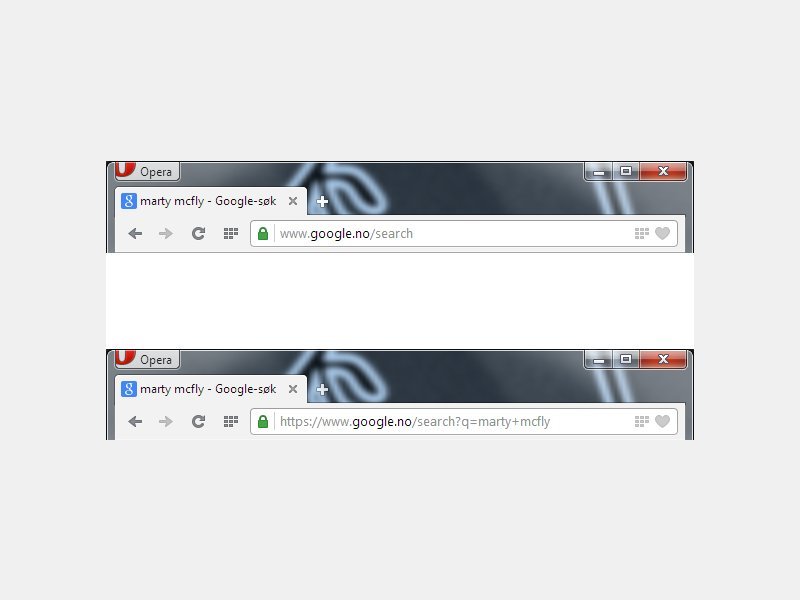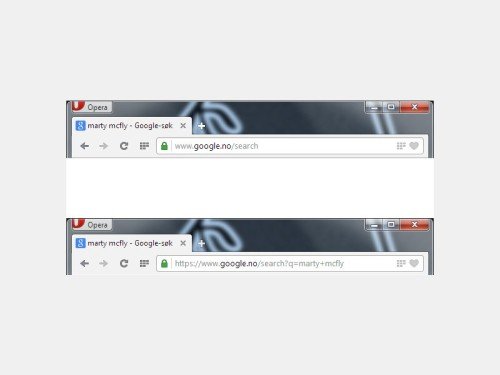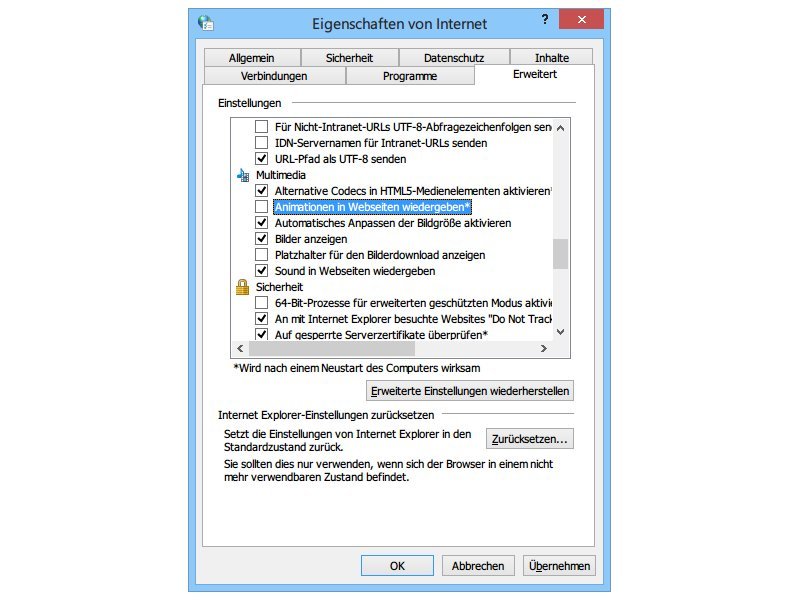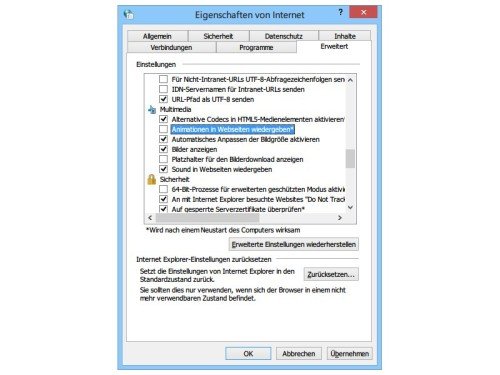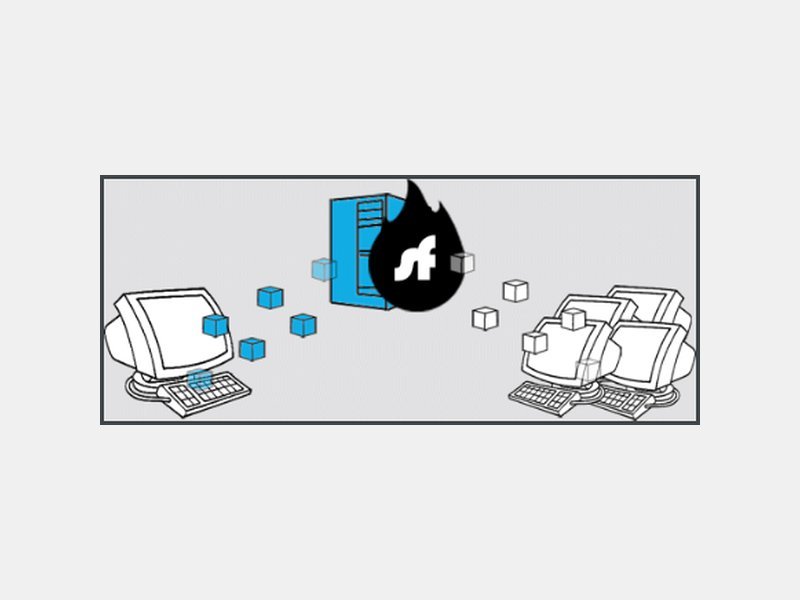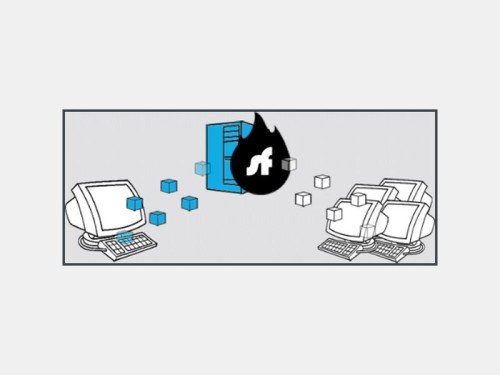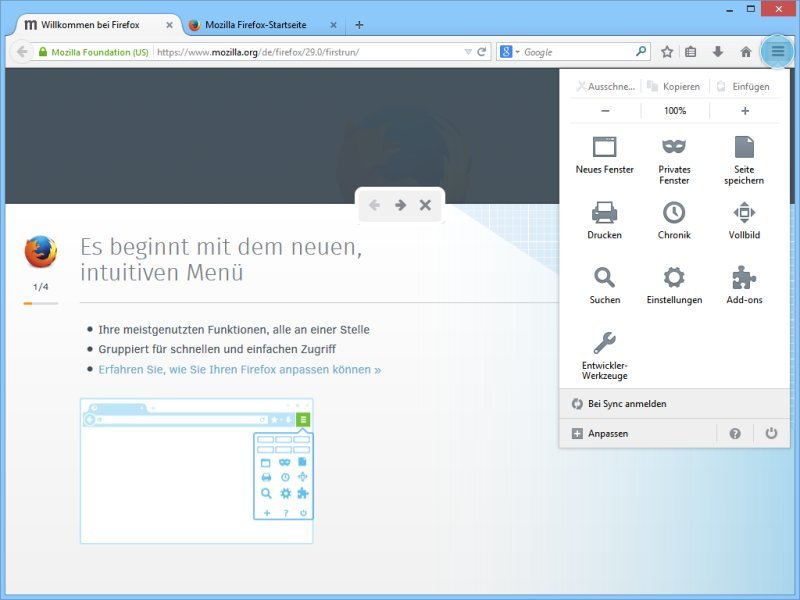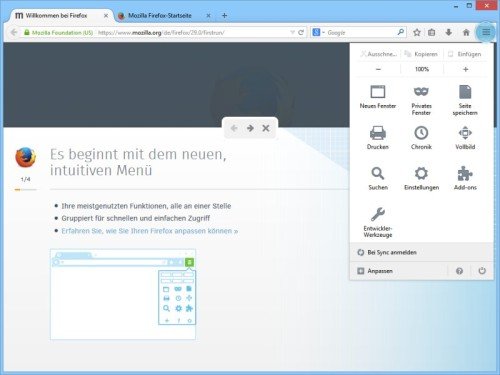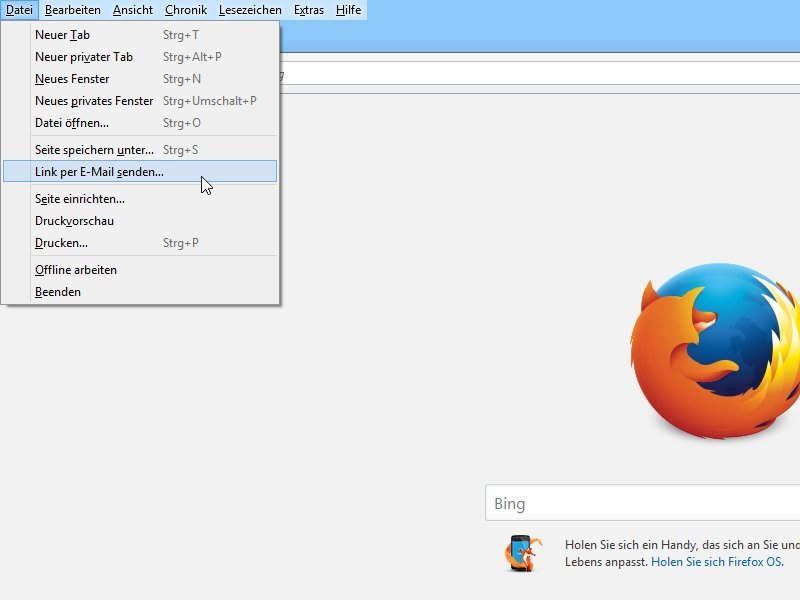
23.05.2014 | Internet
Sie haben im Web eine interessante Seite gefunden und wollen sie an jemand aus Ihrem Bekanntenkreis weiterempfehlen? Besonders einfach klappt das, wenn Sie demjenigen einfach einen Link zur betreffenden Webseite senden. So geht’s mit Firefox.
In Firefox 29 und neuer ist die Funktion zum Senden einer URL per E-Mail etwas versteckt. Führen Sie die folgenden Schritte aus:
- Besuchen Sie als Erstes die Webseite, deren Adresse Sie per E-Mail an jemand senden wollen.
- Um die Firefox-Menüleiste einzublenden, drücken Sie jetzt auf Ihrer Tastatur die [Alt]-Taste.
- Am oberen Fensterrand klicken Sie nun auf „Datei, Link per E-Mail senden…“.
- Im Nachrichtenentwurf Ihres Mail-Programms zum Schluss nur noch den Empfänger hinterlegen und die Mail absenden – fertig!
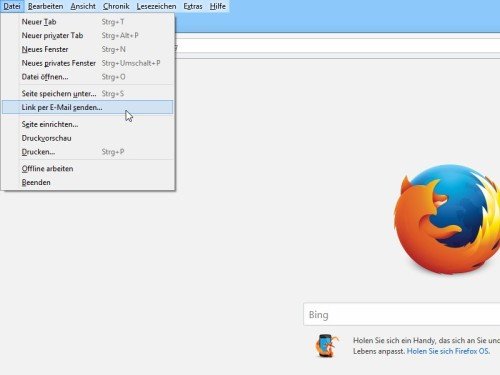
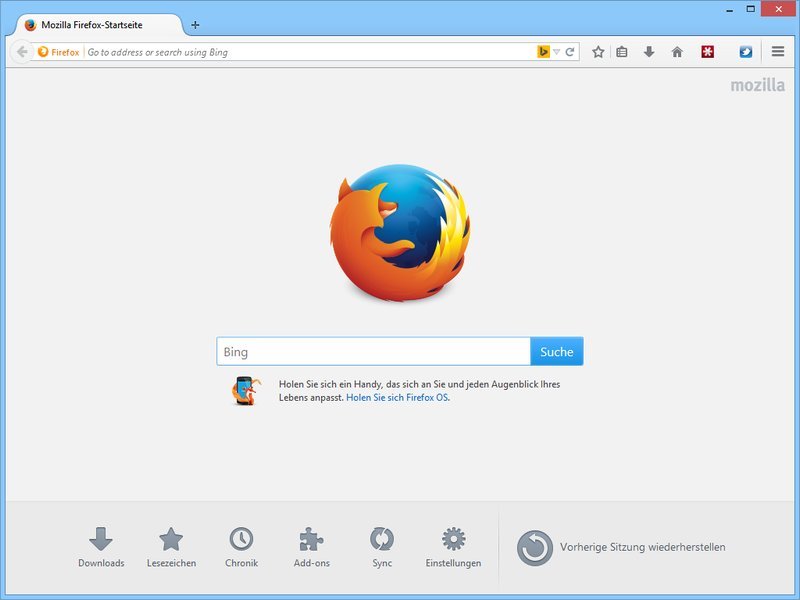
21.05.2014 | Internet
Wie bei jedem anderen Browser lässt sich auch bei Firefox einstellen, welche Webseite beim Start angezeigt werden soll. Viele ändern diese Seite sofort als Erstes auf ihre Lieblingsseite. Dabei hat die Standard-Startseite von Firefox 29 viel zu bieten.
Im Mittelpunkt der Mozilla-Firefox-Startseite steht die Suche mit der eingestellten Standard-Suchmaschine, etwa Google oder Bing. Darunter werden aktuelle Highlights der Firefox-Entwicklung oder der Mozilla-Stiftung hervorgehoben.
Werfen Sie auch mal einen Blick an den unteren Rand der Firefox-Startseite. Mit einem Klick erreichen Sie hier sofort Ihre Downloads, laden eine Webseite von Ihren Lesezeichen, öffnen eine Seite erneut, die Sie vor kurzem besucht hatten (Chronik), oder ändern Ihre Add-On- oder Browser-Einstellungen. Sie wollen alle Tabs wiederherstellen, die beim letzten Beenden von Firefox geöffnet waren? Ein Klick auf „Vorherige Sitzung wiederherstellen“ genügt.
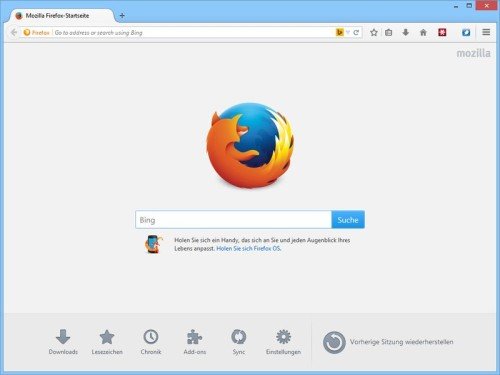
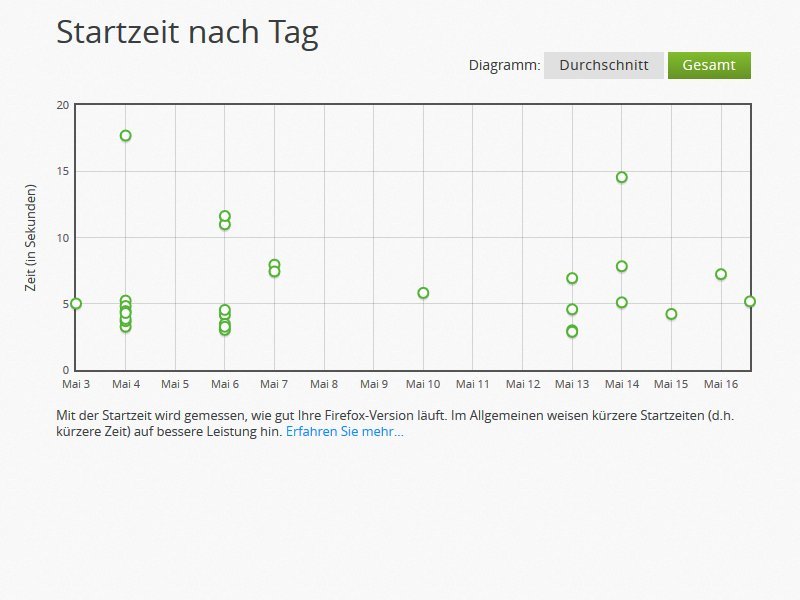
19.05.2014 | Internet
Vom Anklicken der Browser-Verknüpfung oder des Starters bis zum Erscheinen des Hauptfensters vergehen schon mal ein paar Sekunden. Wie lange es genau ist, darüber führt Firefox Buch.
Um herauszufinden, wie viel Zeit sich Ihr Firefox-Browser beim Starten lässt, lesen Sie die eingebauten Statistiken aus. Dazu starten Sie den Browser als Erstes. Sobald das Hauptfenster erscheint, drücken Sie auf Ihrer Tastatur die [Alt]-Taste. Daraufhin erscheint oben die Menüleiste. Es folgen Klicks auf „Hilfe, Firefox-Statusbericht“.
Sie sehen jetzt ein Diagramm, mit dem Sie für die letzten 2 Wochen ablesen können, wie schnell Ihr Browser jeweils gestartet ist. Für jeden Tag wird ein grüner Punkt als Durchschnittswert der Startzeiten angezeigt. Um alle Einzel-Messwerte zu sehen, schalten Sie oben rechts zur Ansicht „Gesamt“.
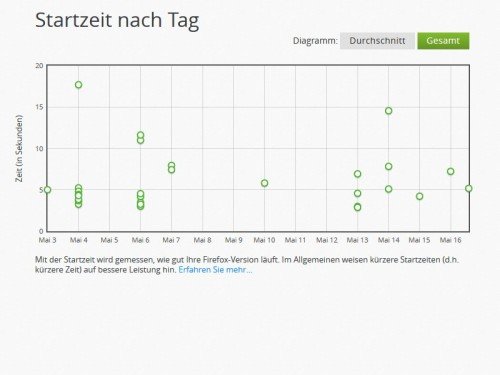
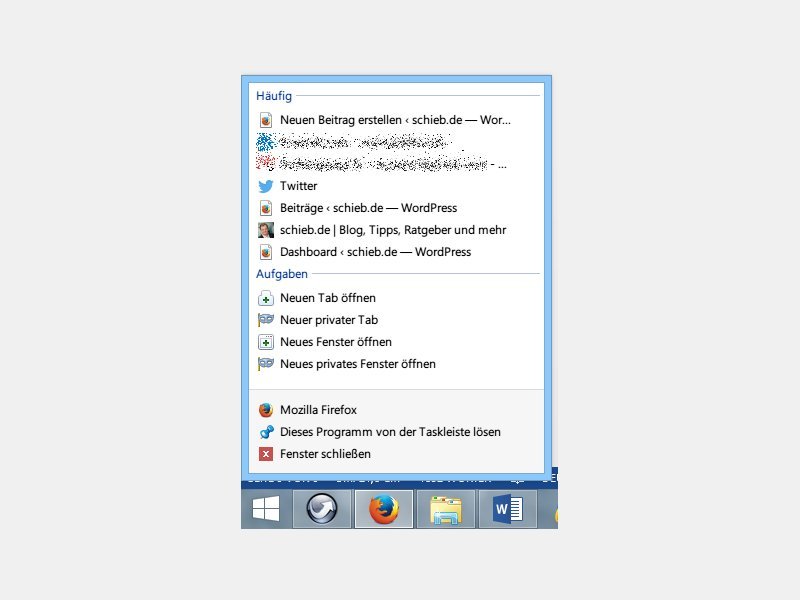
19.05.2014 | Internet
Wenn Sie das Symbol Ihres Browsers an die Windows-Taskleiste angeheftet haben, erreichen Sie Webseiten schneller, die Sie häufig aufrufen. Wie?
Dieser Tipp klappt mit Internet Explorer, Mozilla Firefox und Google Chrome.
Um eine Webseite, die Sie öfter verwenden, schnell zu öffnen, genügt ein Rechtsklick auf das angepinnte Browsersymbol in der Taskleiste des Windows-Desktops. Ganz oben in der jetzt angezeigten Sprungliste sehen Sie dann eine Liste mit Webseiten, die Sie häufig besuchen. Ein Klick darauf genügt, um die jeweilige Seite sofort zu laden.
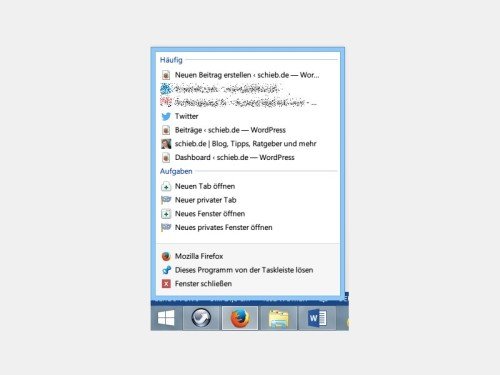
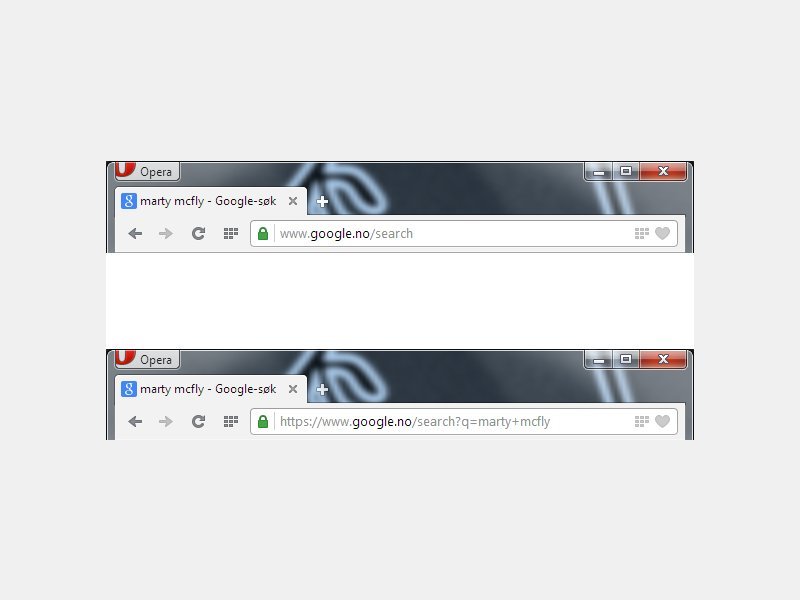
17.05.2014 | Tipps
Wenn Sie in Version 21 des Opera-Internetbrowsers eine Webseite öffnen und dann einen Blick in die Adressleiste werfen, stellen Sie fest: Der Browser stellt die URL verkürzt dar. Sowohl das http oder https, als auch die Suchparameter fehlen. Wie zeigen Sie die ganze Adresse an?
Um in Opera 21 die vollständige Adresse einer Webseite anzuzeigen, einschließlich des Protokolls und der URL-Parameter („?param=wert…“), starten Sie Opera als Erstes und klicken dann links oben auf „Opera, Einstellungen“. Ganz unten sollte jetzt der Haken bei „Erweiterte Einstellungen anzeigen“ gesetzt sein.
Scrollen Sie nun zum Abschnitt „Benutzeroberfläche“, und setzen Sie einen Haken bei „Vollständige URL in kombinierter Such- und Adressleiste anzeigen“. Die Änderung wird sofort wirksam.
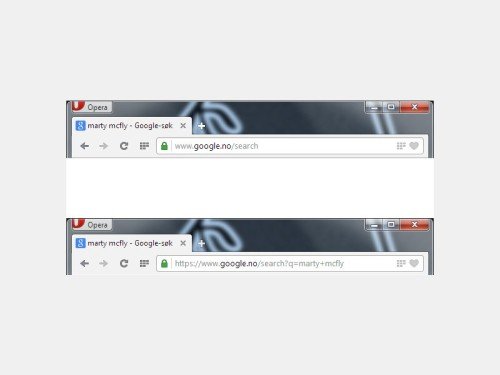
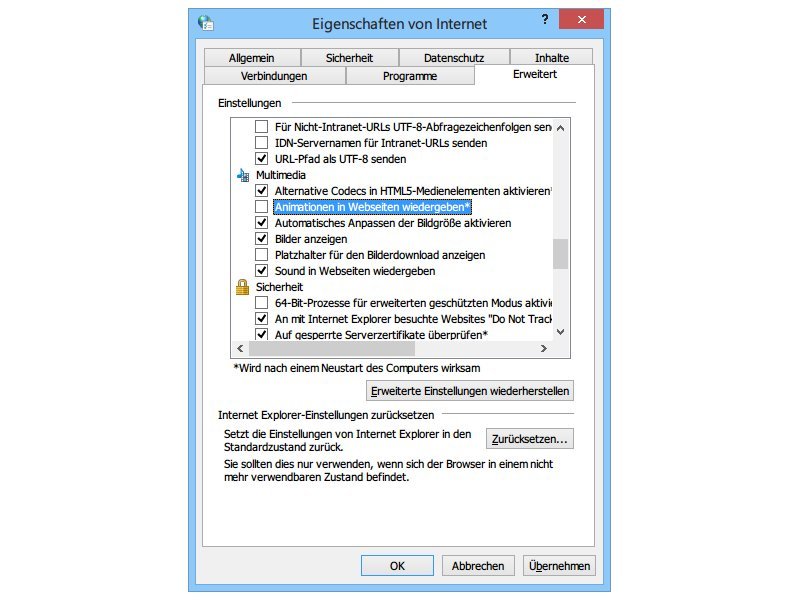
11.05.2014 | Tipps
Wer kennt sie nicht, die kleinen GIF-Bildchen, die früher auf vielen Webseiten wackelten. Wer sich auch heute noch gestört oder abgelenkt fühlt, kann das Abspielen von GIF-Animationen auch abschalten. Wie?
Um zu verhindern, dass animierte GIFs auf Webseiten abgespielt werden, die Sie im Internet Explorer besuchen, ändern Sie die Internetoptionen. Dazu starten Sie als Erstes den IE-Browser. Falls Sie Windows 8.1 nutzen, verwenden Sie die Desktopversion, nicht die Modern-UI-App.
Oben rechts im Internet Explorer-Browserfenster folgt jetzt ein Klick auf das Zahnrad-Symbol, und dann auf „Internetoptionen“. Schalten Sie dann zum Tab „Erweitert“, und entfernen Sie den Haken bei der Einstellung „Animationen in Webseiten wiedergeben“. Bestätigen Sie die Änderung zum Schluss, indem Sie unten auf „OK“ klicken.
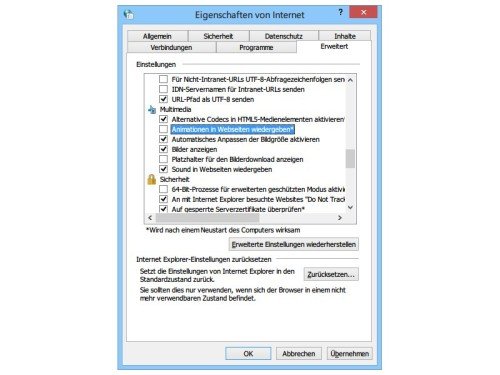
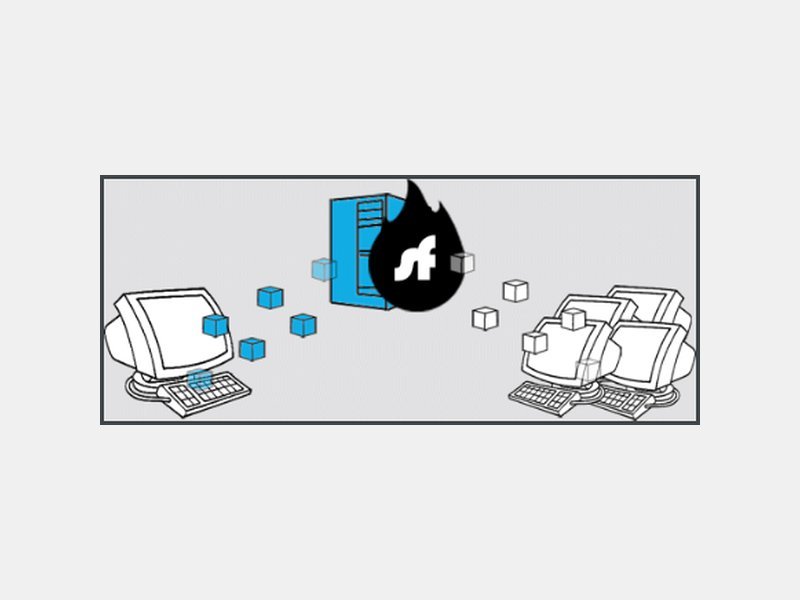
08.05.2014 | Tipps
Wer sich in einem Hotel ins WLAN einloggt, muss immer damit rechnen, dass der eigene Netztraffic von anderen Hotelgästen abgefangen und mitgelesen werden kann. Wie übertragen Sie Ihre Daten trotzdem sicher?
Möglich wird die sichere Übertragung von Daten mit einem VPN. Dabei handelt es sich um einen verschlüsselten Tunnel, über den alle Daten gesendet werden. Für Ihr Android-Smartphone und Ihren Windows-PC empfiehlt sich besonders das Shellfire VPN, denn die Einrichtung ist einfach, und der Dienst ist in der Basisversion gratis.
Sie erhalten die Windows-Version auf der Shellfire-Webseite. Dort ist auch der Link zum Google Play Store hinterlegt, von wo aus Sie die Android-App herunterladen können. Wer bessere Verschlüsselung will oder sich direkt mit Windows-Bordmitteln zu Shellfire verbinden möchte, kann die Bezahlversion schon ab rund 4 Euro pro Monat buchen.
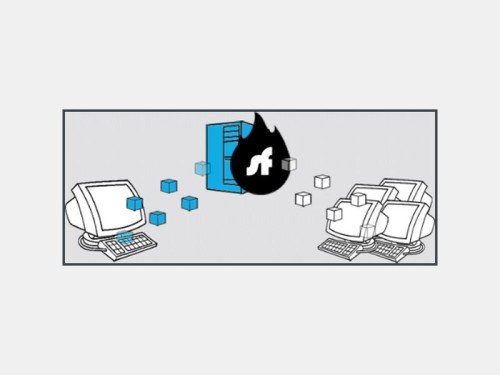
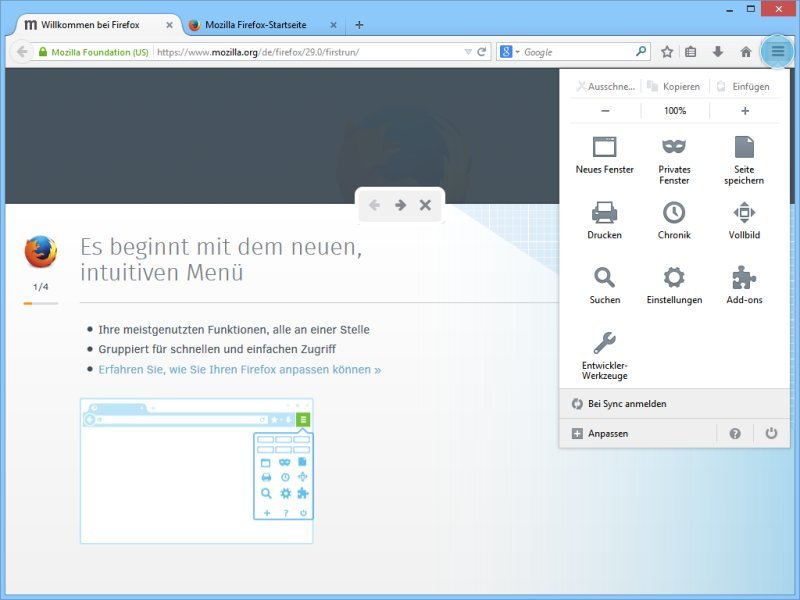
01.05.2014 | Tipps
Mit einer neuen, einfachen Oberfläche macht die neue Version 29 des Mozilla-Firefox-Browsers von sich reden: Das Design kombiniert das Beste aus der Chrome-Welt mit der Einfachheit, für die Firefox schon immer bekannt ist.
Dieser Tage nähern sich alle großen Browser wieder einander an. Das nutzt vor allem Ihnen als Nutzer – wer einen Browser kennt, findet sich auch im anderen zurecht. Wer Firefox nutzt, erhält das Update auf Version 29 meist automatisch, wenn die Updatefunktion nicht ausgeschaltet ist. Ansonsten finden Sie den Gratis-Download von Firefox 29 auf der Mozilla-Webseite.
Das Herzstück des neuen Firefox-Fensters ist das Menü. Sie erreichen es per Klick auf die drei Striche oben rechts in der Symbolleiste. Über das Menü greifen Sie auf die Zwischenablage zu, stellen den Seiten-Zoom ein, nutzen Browserfunktionen wie das Abspeichern der aktuellen Webseite und das Starten des privaten Modus. Außerdem erreichen Sie auch die Firefox-Einstellungen sowie die Add-On-Verwaltung über einen eigenen Menüknopf.
Übrigens: Wer Firefox im Modern-UI-Touch-Modus nutzen will, startet diesen ebenfalls über das „3-Striche-Menü“. Dazu muss Firefox allerdings als Standardbrowser festgelegt sein.